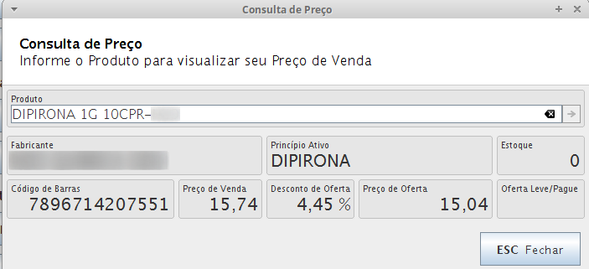Mudanças entre as edições de "A7Pharma:Como realizar a Consulta de Preço de produtos pelo PDV?"
(→Solução / Resposta) |
(→Solução / Resposta) |
||
| Linha 11: | Linha 11: | ||
# No campo '''Produto,''' informar o Código de Barras, Etiqueta ou Descrição do Produto; | # No campo '''Produto,''' informar o Código de Barras, Etiqueta ou Descrição do Produto; | ||
# Após informado o Produto na busca de Consulta, será exibido uma tela com todas as informações do produto (Preço de Venda, Estoque...etc) :[[Arquivo:2019-11-12 11-17.png|nenhum|miniaturadaimagem|589x589px]] | # Após informado o Produto na busca de Consulta, será exibido uma tela com todas as informações do produto (Preço de Venda, Estoque...etc) :[[Arquivo:2019-11-12 11-17.png|nenhum|miniaturadaimagem|589x589px]] | ||
| − | + | * '''Observação:''' Para sair dessa tela, só clicar em '''ESC Fechar'''. | |
| − | |||
| − | |||
== Palavras-Chave == | == Palavras-Chave == | ||
| − | + | Consultas, Preços, Itens, Caixa, Vendas. | |
{{Votacao}} | {{Votacao}} | ||
__NOTOC__ | __NOTOC__ | ||
[[Categoria:Status:Em Digitação]] | [[Categoria:Status:Em Digitação]] | ||
Edição das 11h27min de 12 de novembro de 2019
Problema / Pergunta
Como realizar a Consulta de Preço de produtos pelo PDV?
Ambiente
- A7Pharma-PDV (todas as versões).
Solução / Resposta
- Acessar o A7Pharma-PDV;
- Clicar em F8 Consultar Preço;
- Será aberto uma tela de Consulta de Preço;
- No campo Produto, informar o Código de Barras, Etiqueta ou Descrição do Produto;
- Após informado o Produto na busca de Consulta, será exibido uma tela com todas as informações do produto (Preço de Venda, Estoque...etc) :
- Observação: Para sair dessa tela, só clicar em ESC Fechar.
Palavras-Chave
Consultas, Preços, Itens, Caixa, Vendas.